字典管理
数据字典,可以将系统用到的一些数据分类在这里进行集中配置
添加的所有字典分类都可以在模块的表单设置中进行引用
添加字典分类
点击低代码平台->字典管理->+字段分类按钮
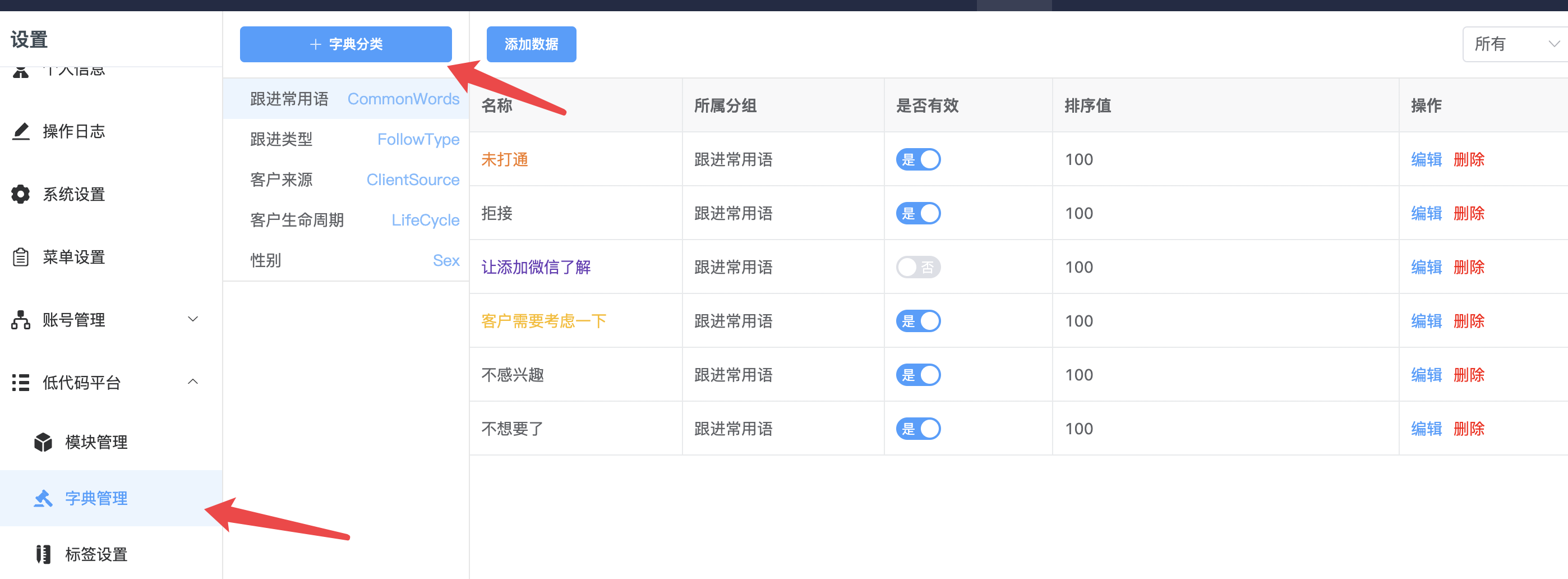
在弹出的页面我们新增一个字典分类
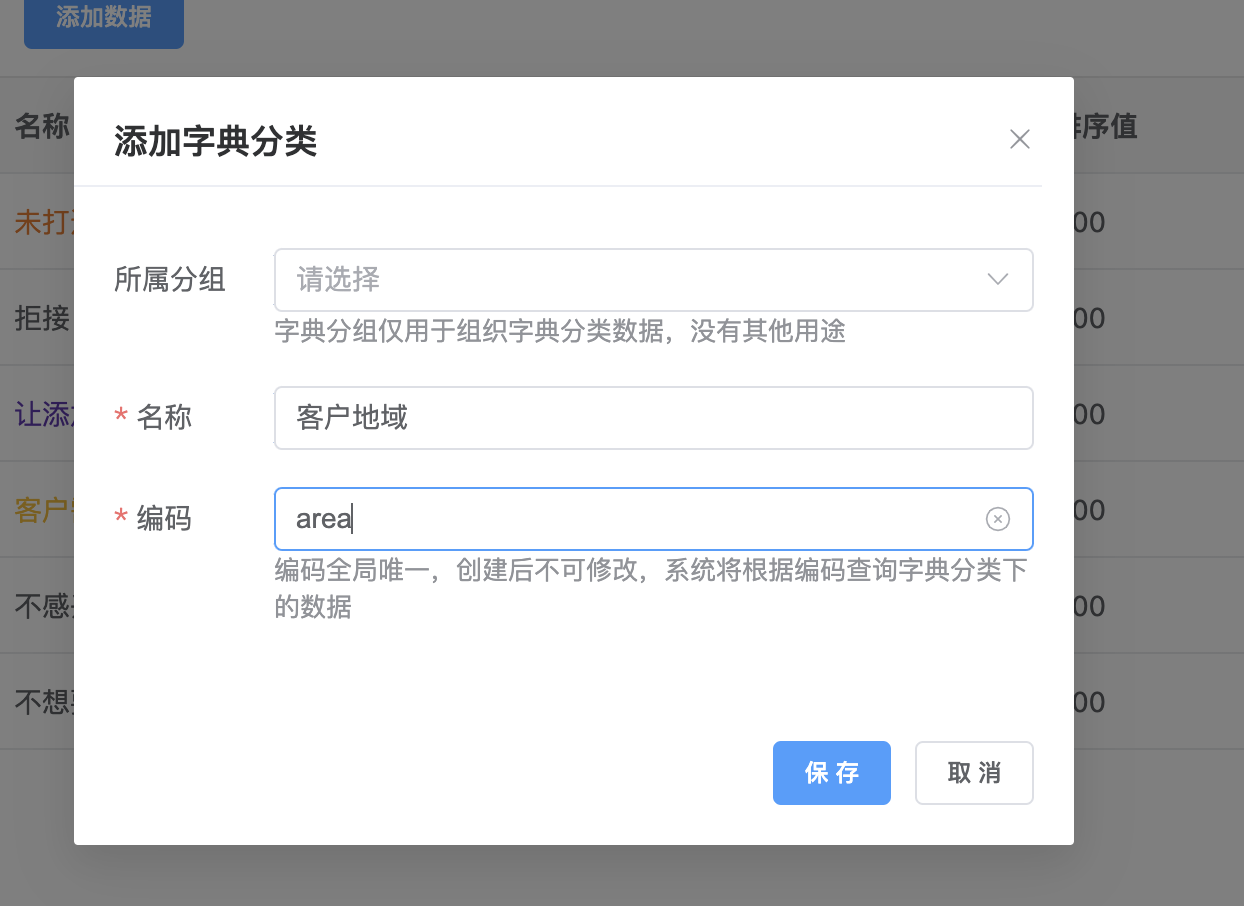
- 所属分组,仅用于组织分类数据,没有其他用途,可以不用选择
- 名称,填写分类名称,这里我们写一个 客户地域
- 编码,编码为全局唯一,方便查询数据,我们填写 Area
点击保存即可创建一个字典分类
修改字典分类
将鼠标移入到要删除的分类上,即可看到相关按钮操作
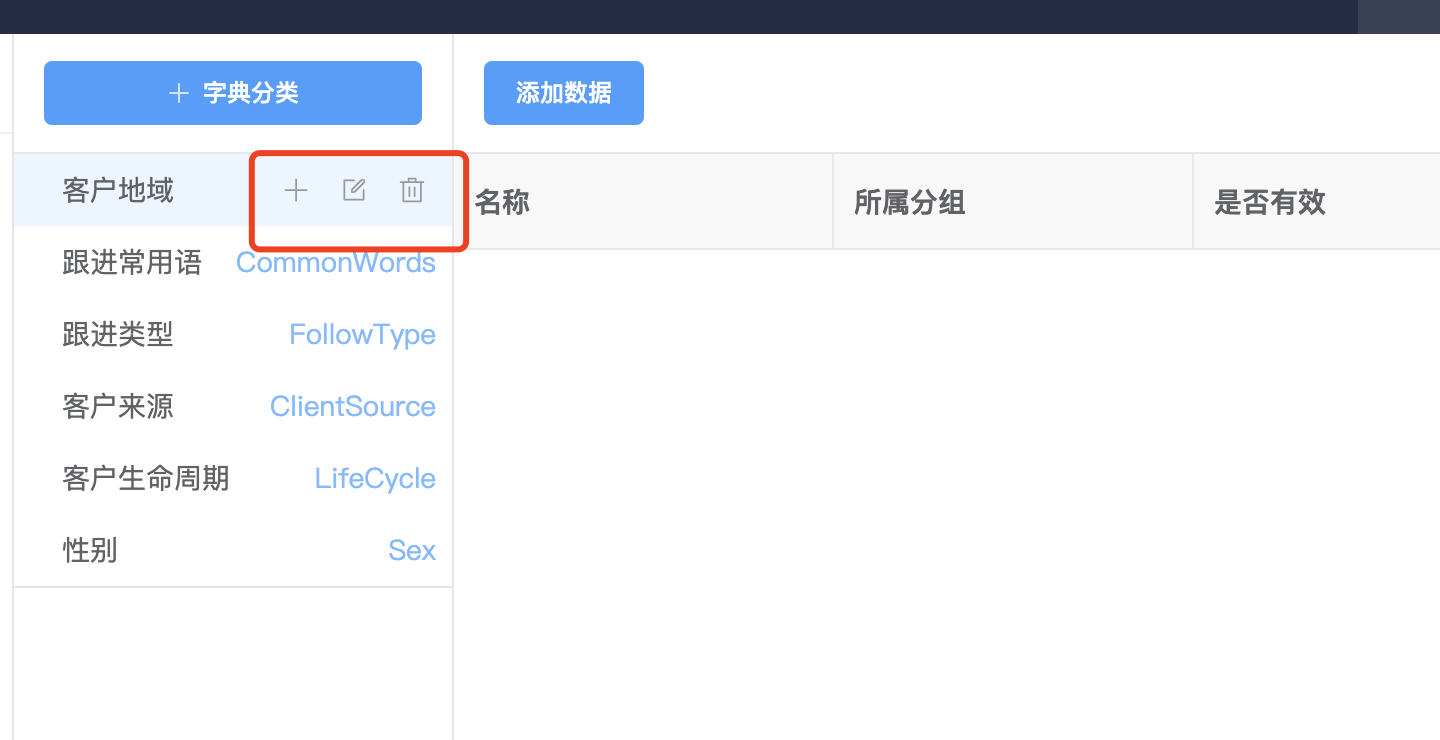
添加字典分类数据
字典分类添加完成后,如何添加分类数据呢?
首先点击左侧的分类数据,然后添加 添加数据 按钮
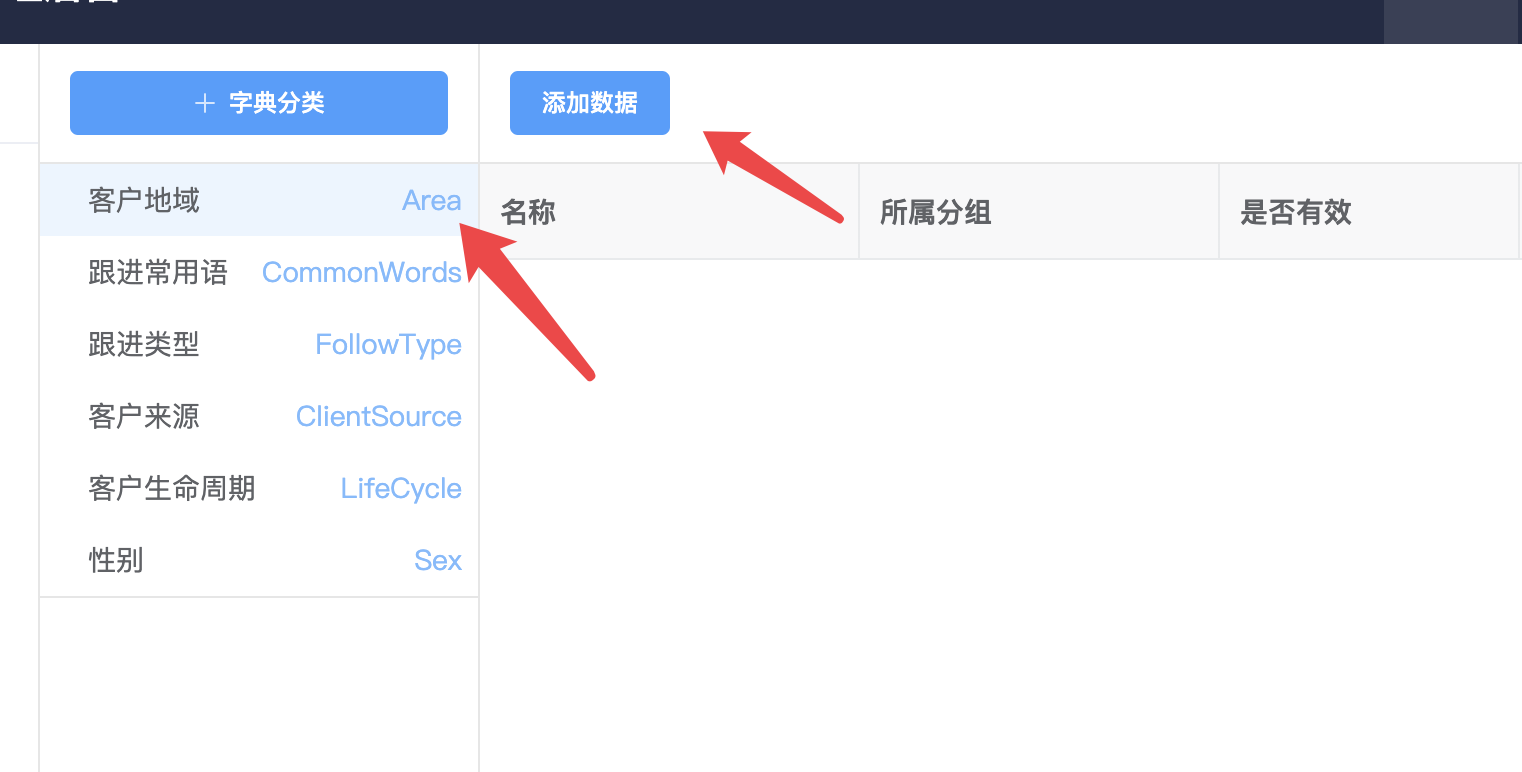
在弹出的添加数据框里,我们可以输入分类数据
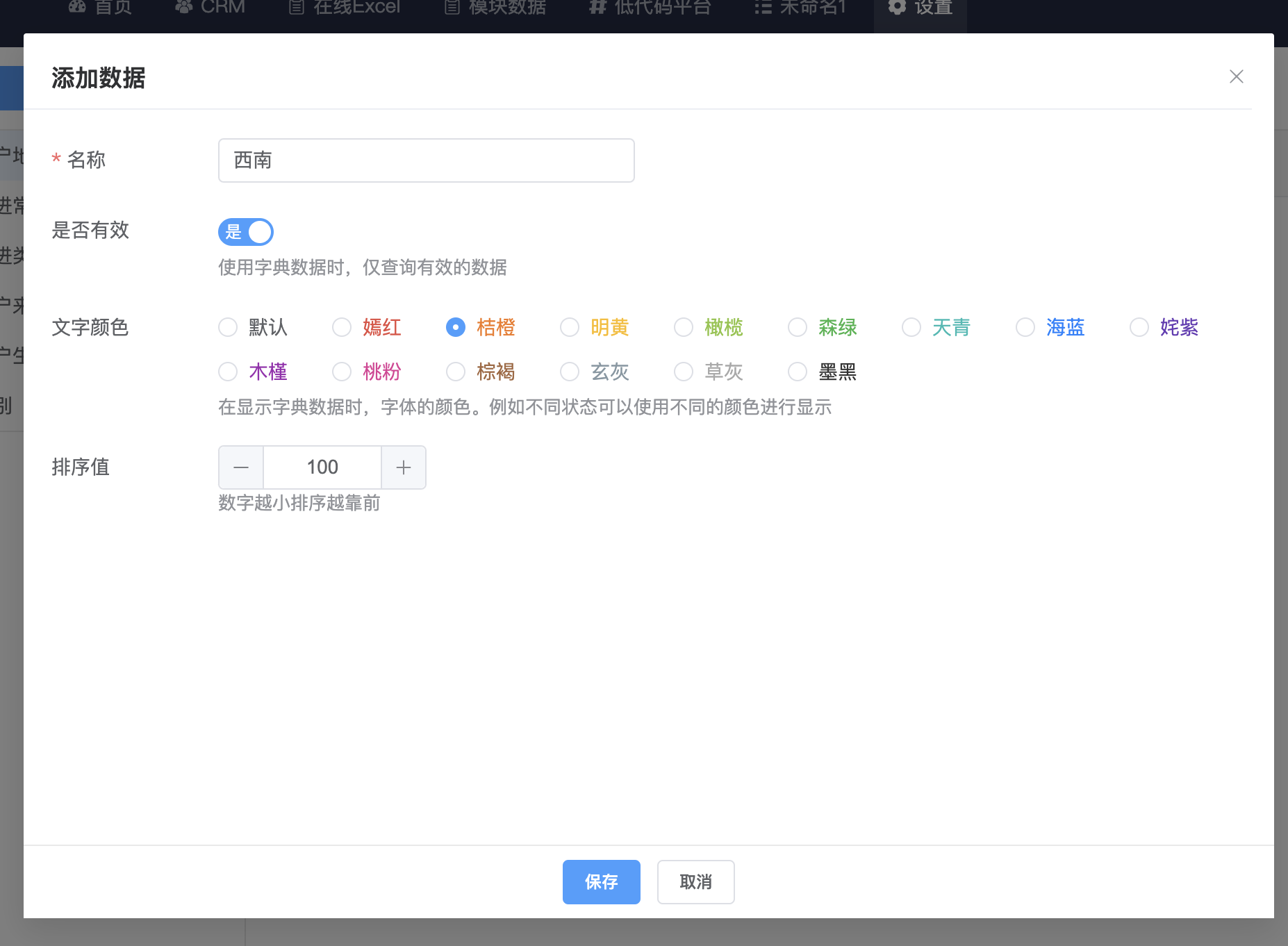
- 名称:这里是具体分类数据名
- 是否有效:勾选是表示启用,如果勾选否,那么在使用时将自动过滤掉
- 文字颜色:这里可以从提供的默认颜色里面选一个,后续再列表显示时就会根据此颜色进行显示,方便页面数据进行区分
- 排序值:在使用数据时进行排序,数字越小,排序越靠前
输入完成后,我们点击保存即可,这样我们就创建了一个数据分类,为这个数据分类添加了一条数据

如何使用
数据字典创建完成后,如何进行使用呢?
假设我现在客户上,我想新增一个客户地域的字段,我们点击低代码平台->模块管理->表单设置模块,如下图:
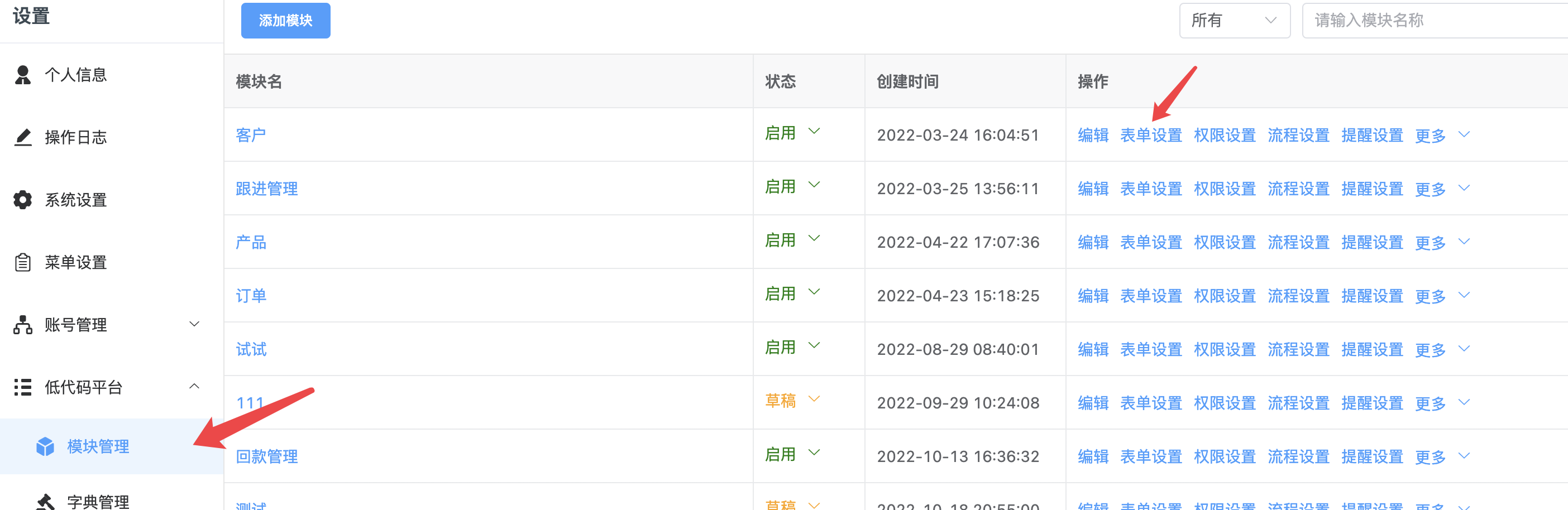
点击表单设置后,我们进入表单配置界面
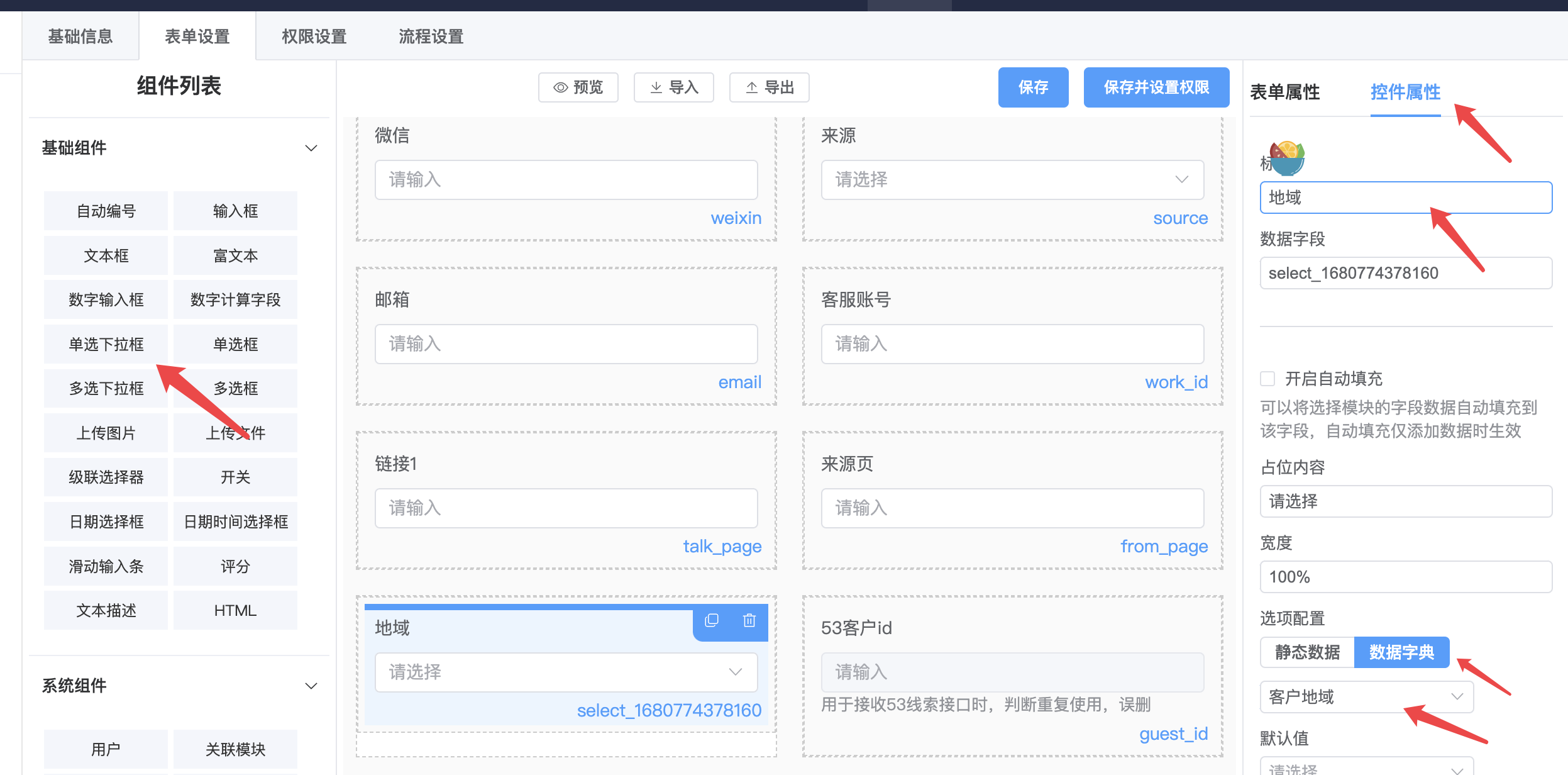
然后将 单选下拉框拖动到右侧表单区域,点击控件属性,
将标识名改为:地域
然后再选项配置那里选择: 数据字典
然后再下拉框中选择:客户地域
最后我们点击保存。
然后回到客户列表,点击添加客户:
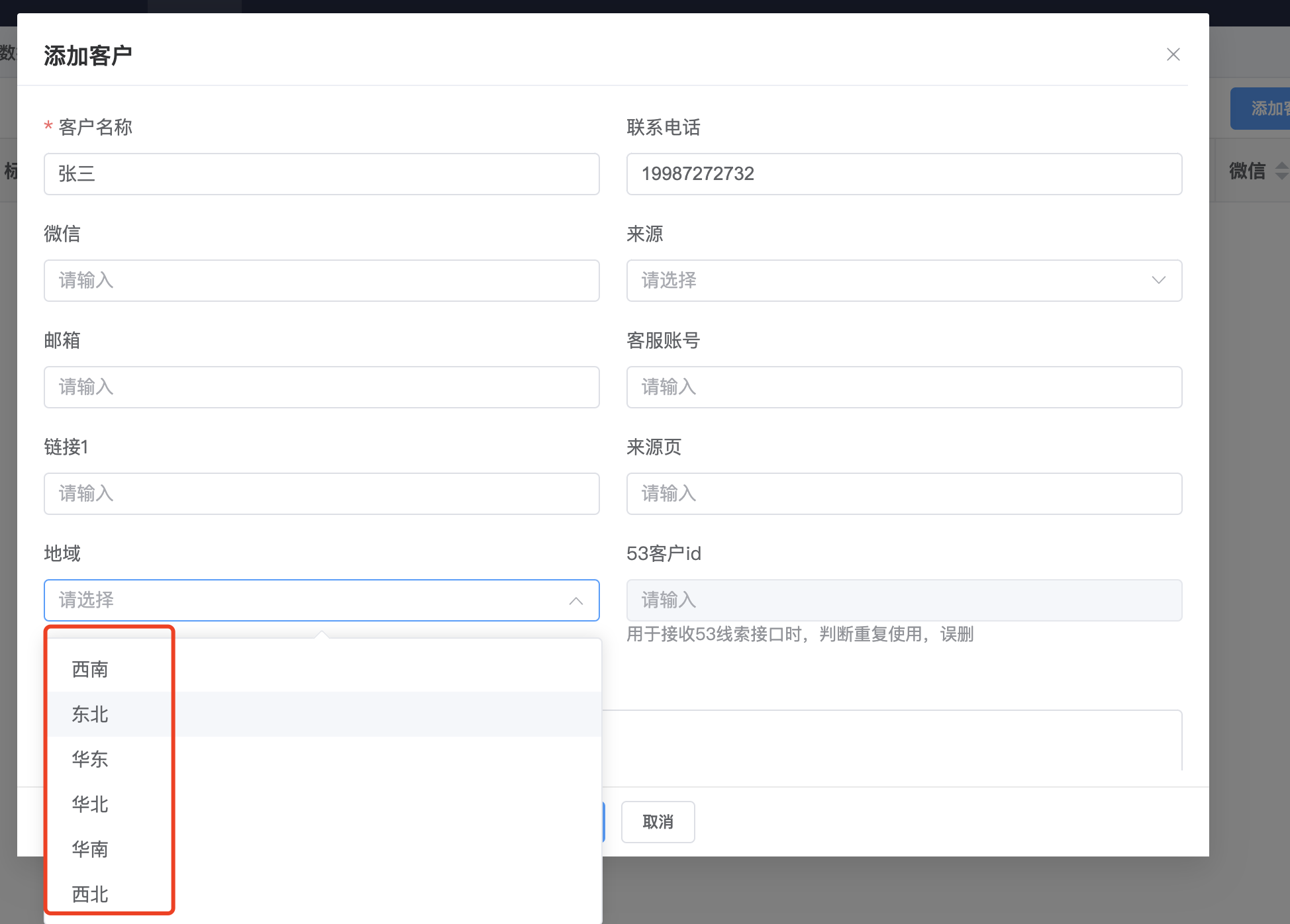
在客户的添加表单,我们就可以看到地域的选项啦。然后点击保存。
在客户列表,我们也可看到地域字段显示的文字颜色,也是我们配置的颜色啦
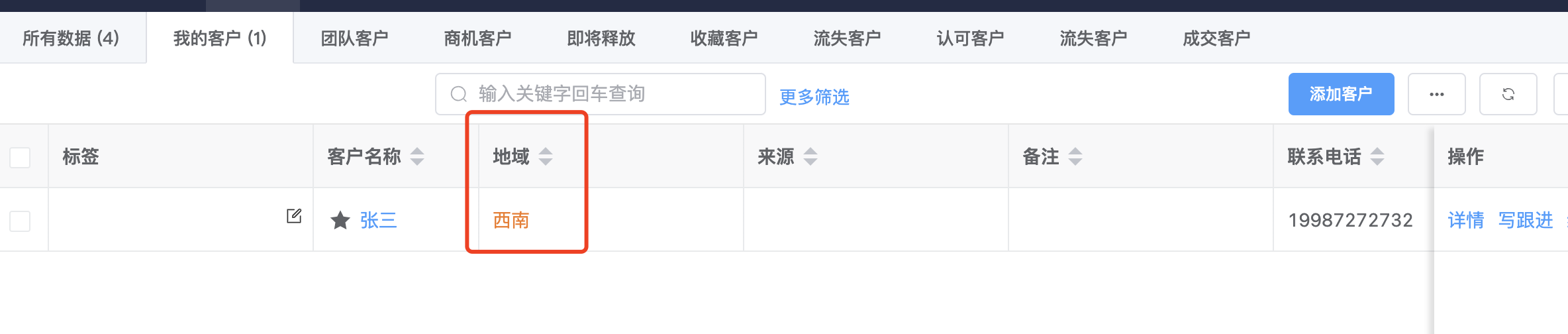
作者:admin 创建时间:2023-04-06 17:23
最后编辑:admin 更新时间:2025-10-20 09:25
最后编辑:admin 更新时间:2025-10-20 09:25
